Das Win10 1909-Update ist mit dem Fehlercode 0x0 fehlgeschlagen
Wenn auf unserem Computer das Betriebssystem Win10 installiert ist und während des Upgrades der 1909-Update-Fehler 0x0 auftritt, kann dies meiner Meinung nach an einem Problem mit unserem Computerkonto liegen. Einzelheiten finden Sie unten:

win10 Version 1909 Update-Fehler 0x0
Methode 1:
Fügen Sie ein Administratorkonto hinzu, um zu sehen, ob der Vorgang darin normal ist:
1 , Klicken Sie mit der rechten Maustaste
2. Geben Sie den folgenden Befehl ein und drücken Sie die Eingabetaste:
net user NewAdmin 123123 /add
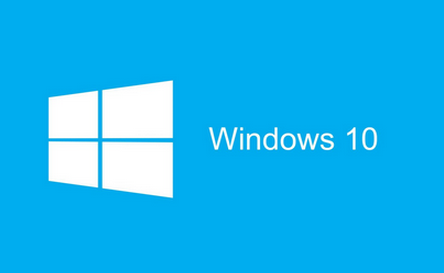
(Bedeutung: NewAdmin ist der Name des neuen Kontos, 123123 ist das neue Passwort). Name und Passwort können geändert werden)
net localgroup-Administratoren NewAdmin /add
(Bedeutung: Administratorrechte für das NewAdmin-Konto gewähren)
3. Starten Sie den Computer neu, melden Sie sich beim NewAdmin-Konto an und prüfen Sie, ob der Vorgang normal ist

Methode 2:
1. Klicken Sie mit der rechten Maustaste auf die Schaltfläche „Starten“ und wählen Sie „Geräte-Manager“.
2. Erweitern Sie den ersten „IDE ATA/ATAPI Controller“.
3. Wählen Sie den Eintrag mit „SATA AHCI“ aus, z. B. den Standard-SATA-AHCI-Controller,
klicken Sie mit der rechten Maustaste und wählen Sie „Eigenschaften“ und wechseln Sie zur Registerkarte „Treiber“.
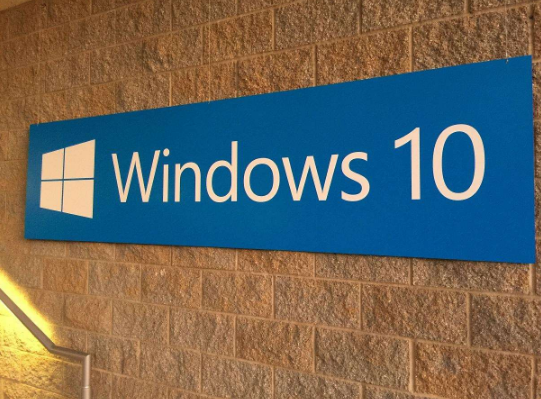
4. Klicken Sie auf die Schaltfläche „Treiber aktualisieren“, wählen Sie „Auf meinem Computer nach Treibersoftware suchen“ und
„Aus einer Liste von Gerätetreibern auf Ihrem Computer auswählen“.
5. Wählen Sie „Standard SATA ACHI Controller“, nächster Schritt, fertig.
6. Starten Sie den Computer neu.
Das Obige ist der gesamte Inhalt des Win10 Version 1909 Update-Fehlers 0x0, den der Editor Ihnen zur Verfügung gestellt hat. Ich hoffe, er wird Ihnen gefallen. Bitte setzen Sie ein Lesezeichen auf diese Website, um weitere verwandte Tutorials zu erhalten~Das obige ist der detaillierte Inhalt vonDas Win10 1909-Update ist mit dem Fehlercode 0x0 fehlgeschlagen. Für weitere Informationen folgen Sie bitte anderen verwandten Artikeln auf der PHP chinesischen Website!

Heiße KI -Werkzeuge

Undresser.AI Undress
KI-gestützte App zum Erstellen realistischer Aktfotos

AI Clothes Remover
Online-KI-Tool zum Entfernen von Kleidung aus Fotos.

Undress AI Tool
Ausziehbilder kostenlos

Clothoff.io
KI-Kleiderentferner

Video Face Swap
Tauschen Sie Gesichter in jedem Video mühelos mit unserem völlig kostenlosen KI-Gesichtstausch-Tool aus!

Heißer Artikel

Heiße Werkzeuge

Notepad++7.3.1
Einfach zu bedienender und kostenloser Code-Editor

SublimeText3 chinesische Version
Chinesische Version, sehr einfach zu bedienen

Senden Sie Studio 13.0.1
Leistungsstarke integrierte PHP-Entwicklungsumgebung

Dreamweaver CS6
Visuelle Webentwicklungstools

SublimeText3 Mac-Version
Codebearbeitungssoftware auf Gottesniveau (SublimeText3)

Heiße Themen
 Lösung für das Problem, dass das chinesische Sprachpaket nicht auf einem Win11-System installiert werden kann
Mar 09, 2024 am 09:48 AM
Lösung für das Problem, dass das chinesische Sprachpaket nicht auf einem Win11-System installiert werden kann
Mar 09, 2024 am 09:48 AM
Lösung für das Problem, dass das Win11-System das chinesische Sprachpaket nicht installieren kann. Mit der Einführung des Windows 11-Systems begannen viele Benutzer, ihr Betriebssystem zu aktualisieren, um neue Funktionen und Schnittstellen zu nutzen. Einige Benutzer stellten jedoch fest, dass sie das chinesische Sprachpaket nach dem Upgrade nicht installieren konnten, was ihre Erfahrung beeinträchtigte. In diesem Artikel besprechen wir die Gründe, warum das Win11-System das chinesische Sprachpaket nicht installieren kann, und stellen einige Lösungen bereit, die Benutzern bei der Lösung dieses Problems helfen. Ursachenanalyse Lassen Sie uns zunächst die Unfähigkeit des Win11-Systems analysieren
 Lösung für Win11: Chinesisches Sprachpaket konnte nicht installiert werden
Mar 09, 2024 am 09:15 AM
Lösung für Win11: Chinesisches Sprachpaket konnte nicht installiert werden
Mar 09, 2024 am 09:15 AM
Win11 ist das neueste von Microsoft eingeführte Betriebssystem. Im Vergleich zu früheren Versionen hat Win11 das Schnittstellendesign und die Benutzererfahrung erheblich verbessert. Einige Benutzer berichteten jedoch, dass sie nach der Installation von Win11 auf das Problem gestoßen waren, dass sie das chinesische Sprachpaket nicht installieren konnten, was zu Problemen bei der Verwendung von Chinesisch im System führte. Dieser Artikel bietet einige Lösungen für das Problem, dass Win11 das chinesische Sprachpaket nicht installieren kann, um Benutzern die reibungslose Verwendung von Chinesisch zu ermöglichen. Zuerst müssen wir verstehen, warum das chinesische Sprachpaket nicht installiert werden kann. Im Allgemeinen Win11
 Strategien zur Behebung der Unfähigkeit von Win11, das chinesische Sprachpaket zu installieren
Mar 08, 2024 am 11:51 AM
Strategien zur Behebung der Unfähigkeit von Win11, das chinesische Sprachpaket zu installieren
Mar 08, 2024 am 11:51 AM
Strategien zum Umgang mit der Unfähigkeit von Win11, das chinesische Sprachpaket zu installieren. Mit der Einführung von Windows 11 können viele Benutzer es kaum erwarten, auf dieses neue Betriebssystem zu aktualisieren. Allerdings sind einige Benutzer beim Versuch, das chinesische Sprachpaket zu installieren, auf Schwierigkeiten gestoßen, was dazu führte, dass sie die chinesische Benutzeroberfläche nicht richtig nutzen konnten. In diesem Artikel werden wir das Problem diskutieren, dass Win11 das chinesische Sprachpaket nicht installieren kann, und einige Gegenmaßnahmen vorschlagen. Lassen Sie uns zunächst untersuchen, warum es Probleme bei der Installation chinesischer Sprachpakete unter Win11 gibt. Dies kann systembedingt sein
 Tutorial zum Aktualisieren der Curl-Version unter Linux!
Mar 07, 2024 am 08:30 AM
Tutorial zum Aktualisieren der Curl-Version unter Linux!
Mar 07, 2024 am 08:30 AM
Um die Curl-Version unter Linux zu aktualisieren, können Sie die folgenden Schritte ausführen: Überprüfen Sie die aktuelle Curl-Version: Zunächst müssen Sie die im aktuellen System installierte Curl-Version ermitteln. Öffnen Sie ein Terminal und führen Sie den folgenden Befehl aus: curl --version Dieser Befehl zeigt die aktuellen Informationen zur Curl-Version an. Verfügbare Curl-Version bestätigen: Bevor Sie Curl aktualisieren, müssen Sie die neueste verfügbare Version bestätigen. Sie können die offizielle Website von Curl (curl.haxx.se) oder verwandte Softwarequellen besuchen, um die neueste Version von Curl zu finden. Laden Sie den Curl-Quellcode herunter: Laden Sie mit Curl oder einem Browser die Quellcodedatei für die Curl-Version Ihrer Wahl herunter (normalerweise .tar.gz oder .tar.bz2).
 Wie verwende ich Tastenkombinationen, um Screenshots in Win8 zu machen?
Mar 28, 2024 am 08:33 AM
Wie verwende ich Tastenkombinationen, um Screenshots in Win8 zu machen?
Mar 28, 2024 am 08:33 AM
Wie verwende ich Tastenkombinationen, um Screenshots in Win8 zu machen? Bei unserer täglichen Nutzung von Computern müssen wir häufig Screenshots des Inhalts auf dem Bildschirm erstellen. Für Benutzer des Windows 8-Systems ist das Erstellen von Screenshots über Tastenkombinationen eine bequeme und effiziente Vorgehensweise. In diesem Artikel stellen wir einige häufig verwendete Tastenkombinationen zum Erstellen von Screenshots im Windows 8-System vor, damit Sie Screenshots schneller erstellen können. Die erste Methode besteht darin, die Tastenkombination „Win-Taste + PrintScreen-Taste“ zu verwenden, um die vollständige Ausführung durchzuführen
 Nach 750.000 Runden Einzelkampf zwischen großen Modellen gewann GPT-4 die Meisterschaft und Llama 3 belegte den fünften Platz
Apr 23, 2024 pm 03:28 PM
Nach 750.000 Runden Einzelkampf zwischen großen Modellen gewann GPT-4 die Meisterschaft und Llama 3 belegte den fünften Platz
Apr 23, 2024 pm 03:28 PM
Zu Llama3 wurden neue Testergebnisse veröffentlicht – die große Modellbewertungs-Community LMSYS veröffentlichte eine große Modell-Rangliste, die Llama3 auf dem fünften Platz belegte und mit GPT-4 den ersten Platz in der englischen Kategorie belegte. Das Bild unterscheidet sich von anderen Benchmarks. Diese Liste basiert auf Einzelkämpfen zwischen Modellen, und die Bewerter aus dem gesamten Netzwerk machen ihre eigenen Vorschläge und Bewertungen. Am Ende belegte Llama3 den fünften Platz auf der Liste, gefolgt von drei verschiedenen Versionen von GPT-4 und Claude3 Super Cup Opus. In der englischen Einzelliste überholte Llama3 Claude und punktgleich mit GPT-4. Über dieses Ergebnis war Metas Chefwissenschaftler LeCun sehr erfreut und leitete den Tweet weiter
 So überprüfen Sie ganz einfach die installierte Version von Oracle
Mar 07, 2024 am 11:27 AM
So überprüfen Sie ganz einfach die installierte Version von Oracle
Mar 07, 2024 am 11:27 AM
Um die installierte Version von Oracle einfach zu überprüfen, sind spezifische Codebeispiele erforderlich. Da es sich bei der Oracle-Datenbank um eine in Datenbankverwaltungssystemen auf Unternehmensebene weit verbreitete Software handelt, gibt es viele Versionen und unterschiedliche Installationsmethoden. In unserer täglichen Arbeit müssen wir häufig die installierte Version der Oracle-Datenbank auf entsprechende Betriebs- und Wartungsarbeiten überprüfen. In diesem Artikel erfahren Sie, wie Sie die installierte Version von Oracle einfach überprüfen können, und geben konkrete Codebeispiele. Methode 1: Durch SQL-Abfrage in der Oracle-Datenbank können wir
 Ausführliche Erklärung zur Erlangung von Administratorrechten in Win11
Mar 08, 2024 pm 03:06 PM
Ausführliche Erklärung zur Erlangung von Administratorrechten in Win11
Mar 08, 2024 pm 03:06 PM
Das Windows-Betriebssystem ist eines der beliebtesten Betriebssysteme der Welt und seine neue Version Win11 hat viel Aufmerksamkeit erregt. Im Win11-System ist die Erlangung von Administratorrechten ein wichtiger Vorgang. Mit Administratorrechten können Benutzer weitere Vorgänge und Einstellungen auf dem System durchführen. In diesem Artikel wird ausführlich beschrieben, wie Sie Administratorrechte im Win11-System erhalten und wie Sie Berechtigungen effektiv verwalten. Im Win11-System werden Administratorrechte in zwei Typen unterteilt: lokaler Administrator und Domänenadministrator. Ein lokaler Administrator verfügt über vollständige Administratorrechte für den lokalen Computer






